Allgemeine Anwendungseinstellungen
die Einstellungen
Um das Programm effektiv zu verwenden, können Sie die Anwendungseinstellungen konfigurieren.
Klicken Extras >> Einstellungen
um die folgenden Funktionen zu aktivieren:
Allgemeine Einstellungen
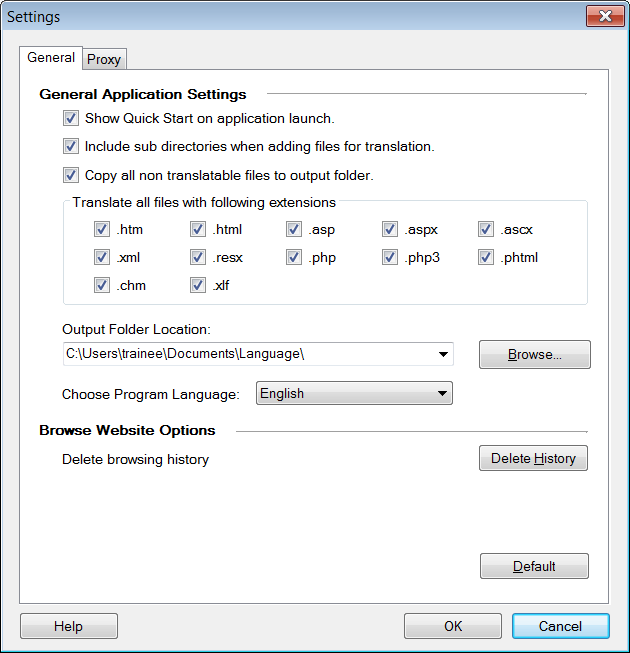
Ob Schnellstart beim Programmstart anzeigen
ausgewählt ist, wird das Schnellstartfenster angezeigt, wenn Site Translator gestartet wird. In diesem Fenster können Sie die wichtigsten Vorgänge ausführen, z. B. die zu übersetzenden Dateien übersetzen, im Internet surfen und das Benutzerhandbuch für Site Translator öffnen.
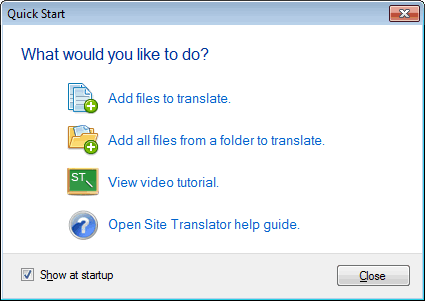
Wenn Sie Ordner für die Übersetzung hinzufügen, können Sie auswählen, dass auch der Inhalt der Unterordner übersetzt werden soll. Aktivieren Sie die Option Fügen Sie beim Hinzufügen von Dateien zur Übersetzung Unterverzeichnisse hinzu
. Ob Ordner1
enthält Ordner2
und Ordner3
, das Programm konvertiert den Inhalt aller drei Ordner. Die übersetzten Dateien werden in den neu erstellten Ordnern gespeichert Ordner1
, Ordner2
, und Ordner3
.
Wenn Dateien vorhanden sind, deren Format für die Übersetzung nicht unterstützt wird, können Sie sie trotzdem unverändert in den Ausgabeordner kopieren. Diese Dateien enthalten alle Bilddateien, ausführbare Programme, Flash-Animationen usw. Aktivieren Sie die Option Kopieren Sie alle nicht übersetzbaren Dateien in den Ausgabeordner
. Aktivieren Sie diese Option, damit auf Ihren übersetzten Seiten keine fehlerhaften Links angezeigt werden.
Alle unterstützten Dateiformate für die Übersetzung sind im Abschnitt aufgelistet Übersetzen Sie alle Dateien mit folgenden Erweiterungen
. Deaktivieren Sie die Dateiformate, die nicht übersetzt werden sollen. Wenn Sie beispielsweise die Option .xml deaktivieren, werden die XML-Dateien nicht übersetzt.
Wählen Sie den Speicherort des Ausgabeordners, um Ihre übersetzten Dateien zu speichern.
Die Sprache, in der die Anwendungsoberfläche angezeigt wird, kann mit der Taste geändert werden Wählen Sie Programmsprache
Dropdown-Liste.Wenn die Sprache geändert wird, wird der Text im Programm in der ausgewählten Sprache angezeigt, einschließlich Menüs, Dialogfelder, Fenstertitel usw.
Durchsuchen Sie Website-Optionen
Site Translator merkt sich die Webseiten, die Sie besucht und übersetzt haben. Diese Seiten sind in der Historie des Programms gespeichert, so dass Sie sie leicht wieder aufrufen können. Sie können jedoch den Browserverlauf mit dem löschen Verlauf löschen
Taste.Löschen ermöglicht es Ihnen, diese Seiten nach dem Anpassen der Translation Memory
.
Proxy-Einstellungen
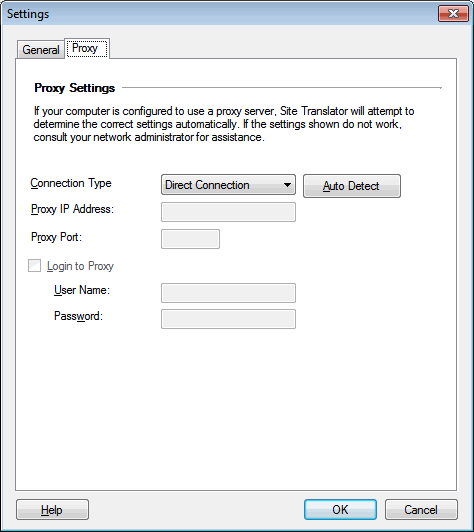
Wenn Ihr Computer einen Proxy verwendet, um eine Verbindung zum Internet herzustellen, wird Site Translator versuchen, die richtigen Einstellungen automatisch zu finden. Wenn die automatische Erkennung nicht funktioniert, wenden Sie sich an Ihren Netzwerkadministrator, um Hilfe bei der Konfiguration der Proxyeinstellungen zu erhalten. Wählen Direkte Verbindung
aus dem Dropdown-Menü, wenn Ihr Computer nicht mit dem Proxy-Server verbunden ist.
|